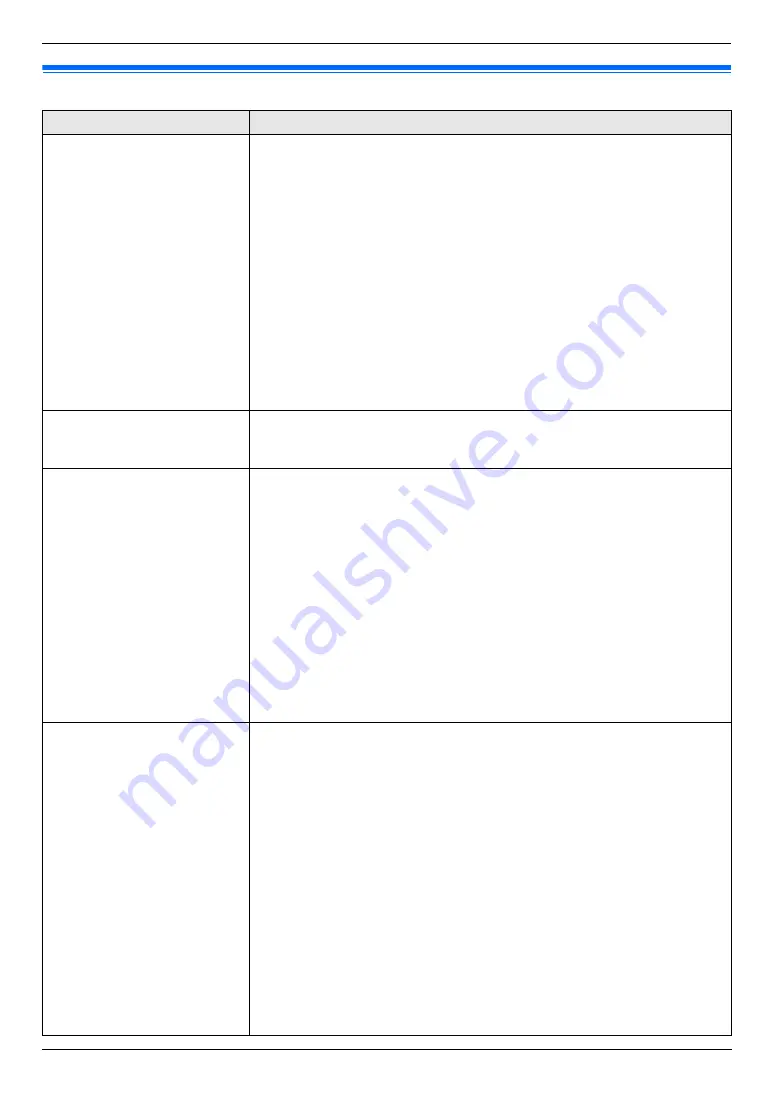
9. Funciones programables
65
9.6 Funciones de escaneo
Función y código
Selección
Configuración del modo de
escaneo para Push Scan
{#}{
4
}{
9
}{
3
}
{
1
}
“
VISOR
”
(predeterminado): la imagen escaneada aparecerá en la ventana de
[
Visualizador Multifuncional
]
.
{
2
}
“
ARCHIVO
”
: la imagen escaneada se guardará como un archivo.
{
3
}
“
”
: la imagen escaneada se guardará para adjuntarse a un correo electrónico.
{
4
}
“
OCR
”
: la imagen escaneada aparecerá en la ventana de OCR.
{
5
}
“
DIRECCION EMAIL
”
: la imagen escaneada se enviará como un adjunto sin usar el
software de correo electrónico.
{
6
}
“
FTP SERVID.
”
: la imagen escaneada se enviará a la carpeta previamente programada
en el servidor FTP.
Nota:
L
Las siguientes selecciones se mostrarán sólo cuando la configuración del servidor se
programe de antemano por medio de la interfase del navegador de internet.
–
“
DIRECCION EMAIL
”
aparecerá cuando el servidor de correo electrónico esté
programado (página 65).
–
“
FTP SERVID.
”
aparecerá cuando el servidor de FTP esté programado (página
Cómo mantener el parámetro de
escaneo previo para Push Scan
{#}{
4
}{
9
}{
4
}
{
0
}
“
DESHABILIT.
”
(predeterminado): desactiva esta función.
{
1
}
“
HABILITADO
”
: la unidad mantendrá las configuraciones del escaneo anterior para
cada modo de push scan.
Configuración de la información
para escanear a una dirección de
correo electrónico (sólo conexión
LAN)
L
Esta función sólo se puede
programar por medio de la
interfase del navegador de
internet.
Al enviar archivos escaneados como adjuntos a un correo electrónico directamente desde
esta unidad, necesita programar de antemano las funciones del servidor de correo
electrónico y del servidor SMTP. Consulte a su proveedor de servicio o administrador de red
para obtener detalles.
1.
Inicie Multi-Function Station.
2.
[
Utilidades
]
i
[
Configuración Web
]
i
[
Configuración del Dispositivo
]
3.
Escriba
“root”
como nombre de usuario, y después introduzca la contraseña (función
#155 en la página 55).
i
[
Aceptar
]
4.
Seleccione la pestaña
[
FUNCIONES ESCAN.
]
.
5.
Haga clic en
[
Editar
]
enseguida de
[
E-MAIL SERVIDOR
]
.
6.
Introduzca la información del servidor de correo electrónico y del servidor SMTP.
i
[
Presentar
]
7.
Cierre el navegador de internet.
Registro del escaneo a los
destinos de las direcciones de
correo electrónico (sólo conexión
LAN)
L
Esta función sólo se puede
programar por medio de la
interfase del navegador de
internet.
Al enviar archivos escaneados como adjuntos de correo electrónico directamente desde esta
unidad, puede registrar de antemano los destinos de correo electrónico (hasta 300 destinos)
para la unidad, por medio de la interfase del navegador de internet.
1.
Inicie Multi-Function Station.
2.
[
Utilidades
]
i
[
Configuración Web
]
i
[
Configuración del Dispositivo
]
3.
Escriba
“root”
como nombre de usuario, y después introduzca la contraseña (función
#155 en la página 55).
i
[
Aceptar
]
4.
Seleccione la pestaña
[
FUNCIONES ESCAN.
]
.
5.
Haga clic en
[
Editar
]
enseguida de
[
DESTINATARIO
]
.
6.
Haga clic en
[
Editar
]
enseguida del documento escaneado que desee enviar por correo
electrónico al usuario.
7.
Introduzca el nombre y la dirección de correo electrónico.
L
Seleccione el número de la tecla de estación de la lista desplegable de ser necesario
(sólo KX-MB3020).
8.
[
Presentar
]
9.
Cierre el navegador de internet.
Содержание KX-MB3020 - Laser Multi-Function Printer
Страница 113: ...113 Notas ...
Страница 114: ...114 Notas ...
Страница 115: ...115 Notas ...
Страница 116: ...PNQX1822ZA CM0109DY0 CD ...
















































